ループ内の部品の手動選択、および相互作用サーフェスの選択
「新規の累積」(New Stackup) ダイアログボックスの「アセンブリ」(Assembly) で、「選択」(Select) がボックスに表示されている場合は、部品ループとインタフェースフィーチャーを手動で定義する必要があります。最初のフィーチャーに関連付けられている部品が、ループに自動的に取り込まれます。部品は、グラフィックウィンドウに透明に表示されます。
1. ループ内の次の部品を選択します。選択した部品が透明になります。
2. 累積定義の 2 つ目のフィーチャーに対する、その部品を含むループ内のすべての部品を選択します。部品ループ定義が完了すると、選択した構成部品または部品の数が表示され、累積定義の最初の 2 つの部品を除くすべての部品が非表示になります。最初の部品は通常の可視性で表示され、2 番目の部品は透明になります。
| • 正しくない部品を選択した場合は、ループ内のすべての部品を再び選択する必要があります。 • 部品を互いに配置するときに使用する整列ピンまたはファスナーを選択します。ループ定義に部品が含まれている場合は、これらの部品間のアセンブリシフトが計算されます。 |
3. フィーチャー間のアセンブリ拘束を定義する面、エッジ、または点を選択します。2 番目の部品が透明になっているので、プロンプトに示されている最初の部品からフィーチャーを選択します。合致面と点の合計数と残りの数が表示されます。
最初の部品からフィーチャーを選択すると、最初の部品が透明になり、2 番目の部品が完全に可視化されます。1 番目と合致する 2 番目のフィーチャーを選択するよう求められます。この 2 番目のフィーチャーを選択すると、最初の部品が非表示になり、3 番目の部品が透明に表示されて、2 番目の部品の次のフィーチャーを選択しやすいようになります。このように、アセンブリ拘束フィーチャーを定義する必要がある部品が表示され、隣接部品が透明に表示されるプロセスは、必要なすべてのアセンブリ拘束参照を選択するまで続きます。
|  注記 注記 すべての合致面が選択されるまで、  をクリックして再びプロセスを開始できます。ただし、選択が完了した後でプロセスを再開始することはできません。その場合は、構成部品をもう一度選択する必要があります。  注記 注記 メッセージ領域にフィーチャーの名前が表示され、拘束を定義するジオメトリを選択するよう求められます。必要に応じて、  をクリックして構成部品の平面合致面を選択します。 |
4. 「OK」をクリックします。
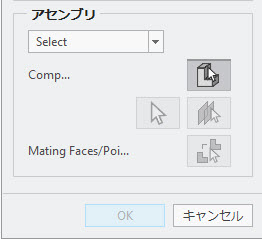
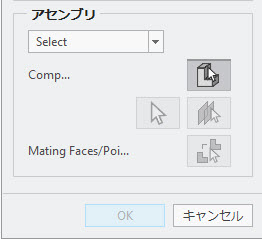
 をクリックして再びプロセスを開始できます。ただし、選択が完了した後でプロセスを再開始することはできません。その場合は、構成部品をもう一度選択する必要があります。
をクリックして再びプロセスを開始できます。ただし、選択が完了した後でプロセスを再開始することはできません。その場合は、構成部品をもう一度選択する必要があります。 をクリックして構成部品の平面合致面を選択します。
をクリックして構成部品の平面合致面を選択します。